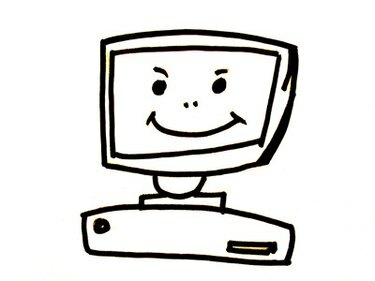
JPGに変換されたPDFファイルを使用して、コンピューター上に新しいスクリーンセーバーを作成します。
PDFドキュメントは、ドキュメントの作成者以外のユーザーが編集できないセキュリティで保護されたドキュメントです。 PDFからスクリーンセーバーを作成する場合は、PDFファイルをJPEGに変換する必要があります。 その理由は、画像ファイルがはるかに普遍的であるためです。 たとえば、ブラウザには画像を表示する機能が組み込まれていますが、PDFドキュメントを処理するには、存在する場合と存在しない場合がある外部アプリケーションまたはプラグインが必要です。 無料のオンラインファイルコンバーターを使用して、PDFファイルをJPEGに変換します。
ステップ1
ZamZar.comやYouConvertIt.comなどのオンラインPDFファイル変換のWebサイトにアクセスしてください。 ZamZar.comは、ファイル変換の成功率が高いユーザーフレンドリーなオプションです。 変換するには、適切なボタンをクリックしてコンピュータ上のファイルを見つけることから始めます。 スクリーンセーバーに変換するファイルを検索するためのダイアログボックスが表示されます。 ファイルを選択し、「開く」を選択します。
今日のビデオ
ステップ2
最終的な形式として「JPG」を選択します。 求められたらメールアドレスを入力してください。 サイトはそのアドレスにファイルを配信する場合があります。
ステップ3
「変換」ボタンをクリックします。 通常、30分以内に変換されたファイルを受け取ります。 JPG画像をダウンロードして、コンピューターに保存します。 必ず「スクリーンセーバー[今日の日付]」というラベルの付いた新しいファイルを作成してください。 見つけやすいように、ファイルをデスクトップに配置します。
ステップ4
「スタート」メニューをクリックして、コンピュータのコントロールパネルを開きます。 [ディスプレイと外観]メニューを開き、スクリーンセーバーアイコンまたはハイパーリンクをクリックします。 デスクトップ画面と現在のスクリーンセーバーの画像を含むダイアログボックスが開きます。 ドロップダウンメニューには、コンピューターの写真をスクリーンセーバーとして選択するオプションがあります。
ステップ5
ドロップダウンメニューから[写真]を選択します。 「設定」をクリックします。 表示したい写真の場所を参照して見つけます。 「保存」をクリックします。
ヒント
オンラインファイルコンバーターは、プレミアムサブスクリプションの料金を支払う予定がない限り、小さいファイルで最適に機能します。
警告
ファイル変換プロセスは安全ではありません。 機密コンテンツは暗号化されずにWeb経由で転送されるため、アップロードは避けてください。




